미착 상품 처리
이 문서에서는 미착 상품 주문 작업 방법에 대해 설명합니다. 이 유형의 주문은 하역 비용 모듈에서만 사용됩니다. 주문이나 항해가 미착 상품 처리를 사용하도록 설정되어 있으면 상품이 창고에 도착할 때까지 기다릴 필요가 없어 송장을 발행할 수 있습니다. 대신 상품이 판매자의 창고나 원산지 항구를 떠날 때 송장이 발행되고 항해가 시작될 때 금융 비용이 인식됩니다. 이 기능을 사용하면 상품이 선적 항구를 떠날 때 조직의 자산이 되는 경우가 많기 때문에 재고를 올바르게 소유할 수 있습니다.
미착 상품 주문을 사용하면 재정적으로 업데이트된 품목이 미착 상품 창고라고 하는 중간 창고에 입고됩니다. 그런 다음 상품은 최종 목적지 창고(즉, 구매 라인에 정의된 창고)에 입고될 때까지 이 창고에 보관됩니다. 이들은 수동으로 제거할 수 없습니다.
항목이 운송 중인 동안에는 재고에서 사용할 수 없으며 배달을 위해 재고에서 선택할 수 없습니다. 그러나 미착 상품 재고는 확인할 수 있습니다. 또한 기준 계획을 위해 상품을 사용할 수 있습니다. 이 경우 구매 주문 라인의 확정된 납품 일자를 재고를 소비할 수 있는 예상 일자로 사용합니다.
다음 섹션에서는 미착 상품 개념 및 기능을 사용하여 재고 및 항해를 처리하는 데 필요한 설정에 대해 설명합니다.
배달 조건
운송비 모듈을 활성화하면 표준 배달 약관이 미착 상품 기능을 지원하도록 향상됩니다.
해당 납품 기록 조건에 대해 미착 상품 관리 옵션을 예로 설정하면 상품이 미착 상품 창고에 들어갑니다. 이 작업은 송장이 처리되기 전에 재고 입고가 처리되지 않은 경우에만 트리거됩니다. 주문에 대한 배송 조건이 배송 중인 상품을 사용하도록 설정된 경우 사용자는 더 이상 구매 주문에 대한 제품 입고를 전기할 수 없습니다. 시도하면 오류가 발생합니다. 계속 진행하려면 미착 상품 기능을 사용해야 한다는 오류 메시지가 나타납니다.
미착 상품에 대한 배달 조건 정보를 사용하려면 조달 및 소싱 > 설정 > 배포 > 배송 조건으로 이동합니다. 다음 테이블에서는 미착 상품 기능을 지원하기 위해 운송비 모듈이 배달 약관 페이지에 추가하는 필드를 설명합니다. 두 필드 모두 일반 빠른 탭에 있습니다. 이 페이지의 다른 필드에 대한 자세한 내용은 배달 조건(양식)을 참조하세요.
| 필드 | 설명 |
|---|---|
| 선적항 필수 | 배송 조건이 적용될 때 배송 항구가 필수인 경우 이 옵션을 예로 설정합니다. |
| 미착 상품 관리 | 배송 조건이 적용될 때 미착 상품 관리를 사용하려면 이 옵션을 예로 설정합니다. |
미착 상품 및 미달 상품을 위한 창고
운송비 모듈을 활성화하면 상품이 미착 상품 창고에 있는 동안 구매 주문이 송장 발행될 수 있도록 표준 창고 엔터티가 향상됩니다.
운송비은 두 가지 새로운 유형의 창고, 즉 미착 상품과 미달 배송을 추가합니다. 두 가지 유형의 창고를 기본 창고로 선택할 수 있습니다. 미착 상품 주문을 성공적으로 처리하려면 창고 페이지에서 미착 상품 창고와 배송 미달 창고를 모두 구성해야 합니다. 그런 다음 운송 중 운송비 및 상품과 함께 사용할 각 기본 창고에 대해 각 유형의 사용 가능한 창고에 대해 미착 창고 및 미착 납품 창고를 선택해야 합니다.
미착 상품 창고 유형은 미착 상품 창고와 연결되며 해당 창고는 최종 목적지 창고에 상품이 도착하기 전에 미착 상품 주문에 따라 상품을 처리하는 데 사용됩니다. 일반적으로 사이트 및 창고가 재고 관리에 사용되는 유일한 재고 차원인 경우 각 사이트에 하나의 미착 상품 창고면 충분합니다. 위치 재고 차원도 사용되는 경우 기본 위치도 지정할 수 있도록 사이트와 창고의 각 조합에 대해 미착 상품 창고를 설정해야 합니다.
창고에 대한 미착 상품 설정을 사용하려면 재고 관리 > 설정 > 재고 분석 > 창고로 이동합니다. 다음 테이블에서는 미착 상품 기능을 지원하기 위해 운송비 모듈이 창고 페이지에 추가하는 필드를 설명합니다. 두 필드 모두 일반 빠른 탭에 표시됩니다. 페이지의 다른 필드에 대한 정보는 창고(양식)를 참조하세요.
| 필드 | 설명 |
|---|---|
| 미착 상품 창고 | 기본 창고와 관련된 미착 상품 창고를 식별합니다. |
| 미달 납품 창고 | 기본 창고와 관련된 미달 상품 창고를 식별합니다. |
참고
미착 상품 또는 운송 중유형의 창고는 WMS(창고 관리 프로세스)에 대해 활성화할 수 없습니다. 이러한 유형의 창고 중 하나에 대해 창고 관리 프로세스 사용을 예로 설정하려고 하면 다음 오류 메시지가 표시됩니다. 미착 상품 및 운송 중 창고에 있는 양륙 비용은 창고 관리 프로세스를 사용해서는 안 됩니다. 창고 관리 프로세스 매개 변수를 비활성화할 수 없는 경우 새 창고로 교체하세요.
운송비 규칙 전기
운송비은 구성할 수 있는 두 가지 새로운 전기 규칙을 추가합니다. 이러한 전기 규칙은 상품이 원산지를 떠날 때 상품의 소유권을 식별하기 위해 직접 구매 주문 송장 금액을 재정적으로 전기하는 데 사용됩니다. 이 프로세스는 상품이 수령되기 전에 송장이 발행되기 때문에 송장 발행되지 않은 상품 수령 개념을 대체합니다.
프로필 전기 작업을 하려면 재고 관리 > 설정 > 전기 > 전기로 이동합니다. 구매 주문 탭에서 다음과 같은 새 전기 규칙을 사용할 수 있습니다.
- 양륙 비용, 미착 상품 – 미착 상품 관리에 대한 전기 규칙을 지정합니다.
- 양륙 비용, 비용 발생 – 비용 계정 발생에 대한 전기 규칙을 지정합니다.
미착 상품 주문
운송비 모듈에서 직접 미착 상품 주문을 검토하고 관리할 수 있습니다. 미착 상품 주문 페이지에서 직접 미착 상품 주문을 처리할 수 있습니다. 또는 미착 상품 주문과 연결된 항해로 이동하여 전체 항해, 배송 컨테이너 또는 Folio를 처리할 수 있습니다. 항해 송장을 발행하고 미착 상품 주문을 생성하면 구매 주문 라인과 연결된 재고 및 재고 차원의 각 조합에 대해 새로운 미착 상품 주문이 생성됩니다.
미착 상품을 관리하기 위해 운송비는 2단계 절차를 사용합니다.
- 재고 송장이 처리되고 운송 중 상태가 지정되면 항목이 수신됩니다.
- 미착 상품 주문은 미착 상품 주문 페이지에서 처리된 다음 구매 주문서에 지정된 창고에 입고됩니다. 이때 상태가 수령됨로 변경됩니다.
미착 상품 주문에 대해 작업하려면 운송비 > 정기 작업 > 미착 상품 주문으로 이동합니다.
미착 상품 창고에서 재고 입고
시스템 설정에 따라 다양한 방법으로 미착 상품 주문에서 상품을 수령할 수 있습니다.
미착 상품 수령 중
다음 페이지에서 미착 상품 수령을 수행할 수 있습니다.
- 미착 상품 주문 페이지에서 라인을 선택한 다음 작업 창에서 입고를 선택합니다.
- 모든 항해 페이지에서 항해를 선택하거나 엽니다. 그런 다음 작업 창의 관리 탭에 있는 미착 상품 그룹에서 미착 상품 수령을 선택합니다.
- 모든 배송 컨테이너 페이지에서 배송 컨테이너를 선택하거나 엽니다. 그런 다음 작업 창의 관리 탭에 있는 미착 상품 그룹에서 미착 상품 수령을 선택합니다.
- 모든 Folio 페이지에서 Folio를 선택하거나 엽니다. 그런 다음 작업 창의 관리 탭에 있는 미착 상품 그룹에서 미착 상품 수령을 선택합니다.
참고
미착 상품 수령은 일반적으로 위치 및 배치/일련 추적이 사용되지 않는 상황에서 사용됩니다.
도착 분개장
도착 분개장을 작성하여 상품을 수령할 수도 있습니다. 항해 페이지에서 직접 도착 분개장을 작성할 수 있습니다. 조직에서 수립한 모범 사례에 따라 도착 분개장이 상품 수령에 사용되는지 여부가 결정됩니다.
항해, 컨테이너 또는 Folio를 엽니다.
작업 창의 관리 탭에 있는 기능 그룹에서 도착 분개장 작성을 선택합니다.
도착 분개장 작성 대화 상자에서 다음 값을 설정합니다.
- 수량 초기화 – 수송 중 제품 배달 오류로 수량에서 수량을 설정하려면 이 옵션을 예로 설정합니다. 이 옵션을 아니요로 설정하면 미착 상품 라인에서 기본 수량이 설정되지 않습니다.
- 미착 상품에서 생성 - 선택한 항해, 컨테이너 또는 Folio에 대해 선택한 미착 상품 라인에서 수량을 가져오려면 이 옵션을 예로 설정합니다.
- 주문 라인에서 생성 – 구매 주문 라인에서 도착 분개장의 기본 수량을 설정하려면 이 옵션을 예로 설정합니다. 도착 분개장의 기본 수량은 구매 주문 라인의 수량이 미착 상품 주문의 수량과 일치하는 경우에만 이 방법으로 설정할 수 있습니다.
항목 도착 분개장에 항목 입고 등록에 설명된 대로 도착 분개장을 처리합니다.
참고
도착 분개장은 일반적으로 위치 및 배치/일련 추적이 사용되지만 창고 관리는 사용되지 않는 상황에서 사용됩니다.
도착 분개장에 보관 위치가 지정되는 경우 기본 입고 위치를 주문 라인에 지정해서는 안 됩니다.
창고 관리
운송비 모듈을 활성화하면 창고 관리 모듈의 여러 페이지가 운송비 모듈을 통해 주문 처리(특히 미착 상품 처리)를 수행할 수 있도록 수정됩니다. 이 섹션에서는 창고 관리 모듈에 추가된 필드 및 프로세스에 대해 간략히 설명합니다.
모바일 디바이스 메뉴 항목
모바일 디바이스 메뉴와 창고 관리 모듈이 미착 상품 주문에 따라 상품을 수령하도록 설정되어 있는 경우, 모바일 디바이스를 사용하여 상품을 수령할 수 있습니다. 이 섹션에서는 미착 상품 입고와 관련된 설정에 대해 설명합니다.
미착 상품 처리를 위해 모바일 디바이스를 설정하려면 창고 관리 > 설정 > 모바일 디바이스 > 모바일 디바이스 메뉴 항목으로 이동합니다.
운송비는 미착 상품 처리를 지원하기 위해 모바일 디바이스 메뉴 항목에 다음 작업 생성 프로세스를 추가합니다.
- 미착 상품 항목 수령
- 미착 상품 항목 수령 및 처분
이러한 프로세스에 대한 구성 설정은 구매 주문 접수 및 보관 작업 생성 프로세스에 대한 설정과 유사합니다. 그러나 미착 상품 입고 및 처분 프로세스에는 다음 필드도 추가됩니다.
- 배송 컨테이너 완료 사용 – 이 옵션이 예로 설정되어 있는 경우 입고 작업이 완료되면 창고 관리 모바일 앱에서 배송 컨테이너 완료라는 옵션을 제공합니다. 해당 옵션을 선택하면 작업자에게 컨테이너가 완전한지 확인하라는 메시지가 표시됩니다. 그 시점에서 모든 짧은 수령은 미달 거래로 처리됩니다.
모바일 디바이스를 통해 수령 시 미착 상품 주문 지정
Warehouse Management 모바일 앱을 사용하는 작업자는 동일한 항해, 컨테이너, 품목 번호 및 구매 주문 번호와 관련된 여러 주문이 있는 경우에도 미착 상품의 수령을 등록할 수 있습니다. 이를 위해 작업자는 항해, 컨테이너, 품목 및 주문 번호를 입력한 후 드롭다운 목록에서 관련 미착 상품 주문을 선택할 수 있습니다.
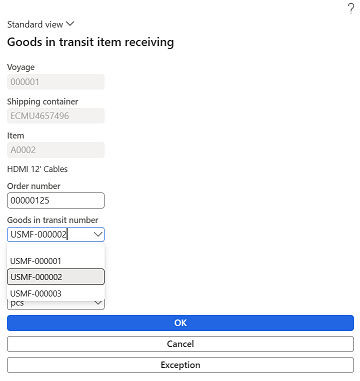
이 기능은 다음 유형의 모바일 디바이스 메뉴 항목에서 사용할 수 있습니다.
- 미착 상품 항목 수령
- 미착 상품 항목 수령 및 처분
두 옵션 모두 미착 상품 주문 선택에 대한 유연성과 제어 기능을 제공하여 입고 재고를 정확하고 효율적으로 처리할 수 있도록 보장합니다.
모바일 디바이스로 수령 시 배치/일련 번호 할당
Warehouse Management 모바일 앱을 사용하는 작업자는 배치/일련 번호 추적이 활성화된 품목이 포함된 미착 상품 주문을 받을 때 배치/일련 번호를 등록할 수 있습니다. 시스템은 각 배치/일련 번호에 대한 입고 수량을 하나의 작업 프로세스로 통합하고 입고된 품목에 번호를 자동으로 할당합니다.
참고
배송 중 프로세스는 완전히 자동화되어 있고 배치/일련 번호를 등록하는 데 필요한 수동 상호 작용을 허용하지 않기 때문에 시스템은 배치/일련 번호 항목의 배달 중을 지원하지 않습니다.
위치 지시문
윤송비는 위치 지시문 페이지에 미착 상품이라는 새 작업 주문 유형을 추가합니다. 이 작업 주문 유형은 구매 주문 작업 주문 유형과 동일한 방식으로 구성되어야 합니다.
작업 템플릿
이 섹션에서는 운송비 모듈이 작업 템플릿에 추가하는 기능에 대해 설명합니다.
미착 상품 작업 주문 유형
운송비는 작업 템플릿 페이지에 미착 상품이라는 새 작업 주문 유형을 추가합니다. 이 작업 주문 유형은 구매 주문 작업 템플릿과 동일한 방식으로 구성되어야 합니다.
작업 헤더 나누기
작업 주문 유형이 미착 상품인 작업 템플릿은 작업 헤더를 분할하도록 구성할 수 있습니다. 작업 템플릿 페이지에서 다음 단계 중 하나를 따릅니다.
- 템플릿의 일반 탭에서 작업 헤더 최대값을 설정합니다. 이러한 최대값은 구매 주문 작업 템플릿에서 작동하는 것과 동일한 방식으로 작동합니다. (자세한 내용은 구매 주문 작업 템플릿 참조.)
- 작업 헤더 나누기 버튼을 사용하여 정렬에 사용되는 필드를 기반으로 시스템이 새 작업 헤더를 생성해야 하는 시기를 정의합니다. 예를 들어, 각 컨테이너 ID에 대한 작업 헤더를 생성하려면 작업 창에서 쿼리 편집을 선택한 다음 쿼리 편집기의 정렬 탭에 컨테이너 ID 필드를 추가합니다. 정렬 탭에 추가된 필드는 그룹화 필드로 선택할 수 있습니다. 그룹화 필드를 설정하려면 작업 창에서 작업 헤더 나누기를 선택한 다음 그룹화 필드로 사용하려는 각 필드에 대해 이 필드를 기준으로 그룹화 열의 확인란을 선택합니다.
운송비는 등록된 수량이 최초 주문 수량을 초과하는 경우 초과 거래를 생성합니다. 작업 헤더가 완료되면 시스템은 주 주문 수량에 대한 재고 트랜잭션 상태를 업데이트합니다. 단, 원금이 완전히 구매된 후 초과 거래에 연결된 수량을 먼저 업데이트합니다.
이미 등록된 초과 거래에 대한 작업 헤더를 취소하면 초과 거래가 먼저 취소 수량만큼 감소합니다. 초과 거래가 0(영)의 수량으로 감소된 후 레코드가 제거되고 기본 주문 수량에 대해 추가 수량이 등록 취소됩니다.
피드백
출시 예정: 2024년 내내 콘텐츠에 대한 피드백 메커니즘으로 GitHub 문제를 단계적으로 폐지하고 이를 새로운 피드백 시스템으로 바꿀 예정입니다. 자세한 내용은 다음을 참조하세요. https://aka.ms/ContentUserFeedback
다음에 대한 사용자 의견 제출 및 보기